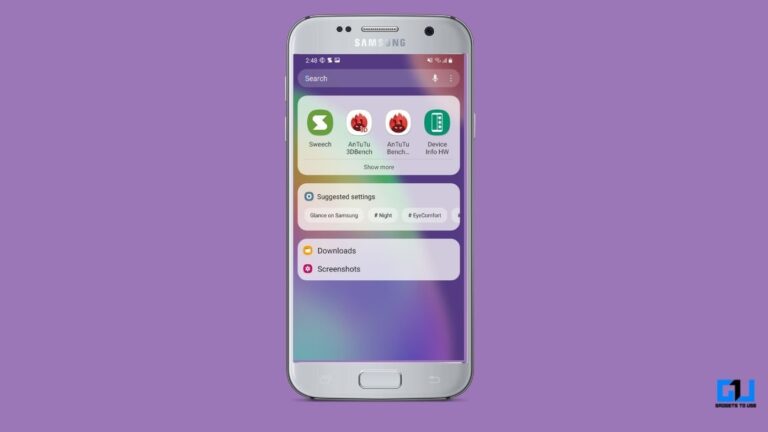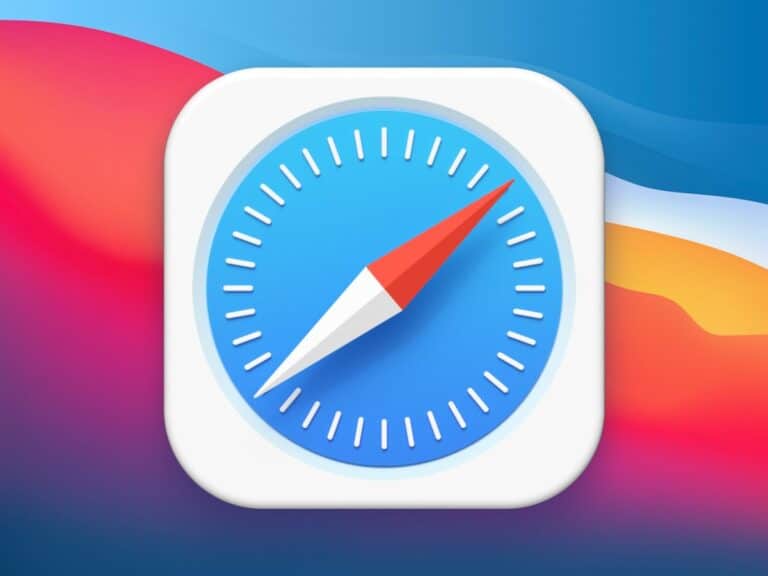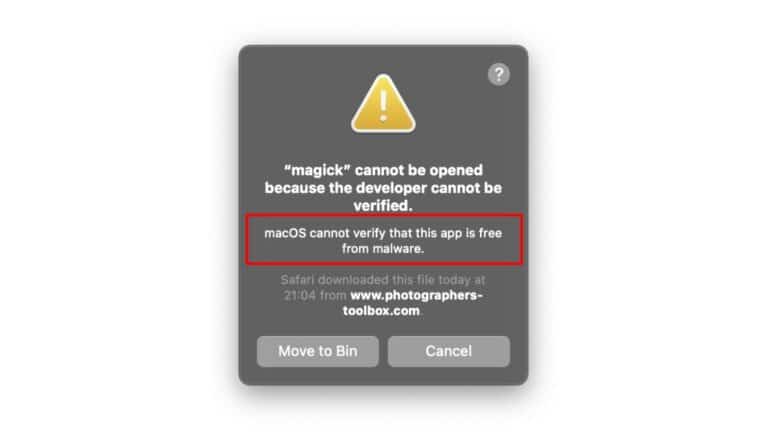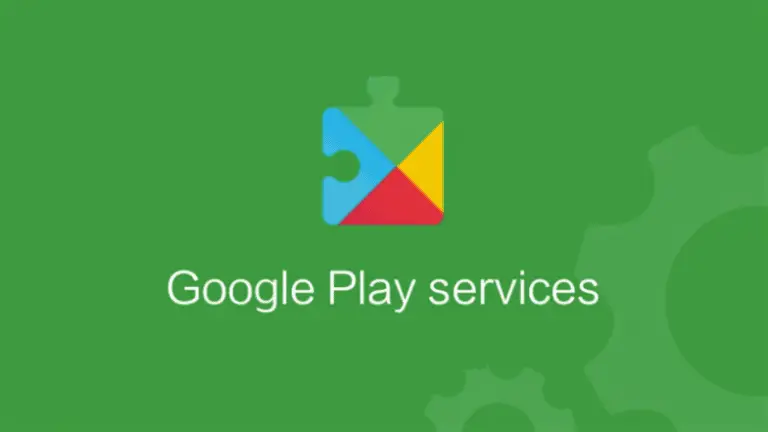XP-Pen Artist Pro 16 Testbericht
Ich habe Stifttabletts für die Computerinteraktion schon immer geliebt, seit dem Koala Pad in den 80er Jahren. In den 90er Jahren drehte sich alles um das Wacom Art Pad und dann den Windows XP Tablet PC, als diese 2002 zum ersten Mal auf den Markt kamen Schnittstellenoptionen. Sie sind von grundlegender Bedeutung für jeden digitalen Künstler. Professionelle Stifttabletts und Stiftdisplays werden normalerweise von Wacom bezogen, aber heutzutage gibt es eine Reihe von Konkurrenten wie XP-Pen. Wir haben jetzt eines der neuen Stift-Displays von XP-Pen, das einen neuen X3-Chip im Stift für verbesserte Empfindlichkeit enthält, und wow… ist das Stift-Display selbst dünn und leicht!
Spécifications
Die Abmessungen des Artist Pro 16 betragen 443,27 x 256,45 x 9 mm, bei einer Anzeigefläche von 340,99 x 191,81 mm und einer Displayauflösung von 1920 x 1080 Pixeln. Die Farbskala ist beeindruckende 99% Adobe RGB! Es ist auch 94 % NTSC und 133% sRGB, aber Sie werden Adobe RGB verwenden wollen. Das Kontrastverhältnis beträgt 1000:1 bei 178 Grad Betrachtungswinkel und Vollkaschierung. Der Stylus hat keine Batterie und unterstützt 8192 Druckempfindlichkeitsstufen mit 60 Grad Neigung, 5080 LPI Auflösung, 10 mm Lesehöhe und 200 RPS Melderate mit einer Mittenpräzision von +/- 0,5 mm und einer Winkelgenauigkeit von +/- 1 mm. Sie haben auch ein 5V / 2A DC-Netzteil.
Qu'y at-il dans la boite
Die XP-Pen Artist Pro 16 Box enthält einige wirklich coole Astronauten-Artworks. Das Produkt selbst ist nur ein kleines Bild in der Ecke. Normalerweise steht das Produkt im Mittelpunkt der meisten Kunstboxen, aber es ist ziemlich cool, dass das Kunstwerk hier im Mittelpunkt steht. 




Material und Design
Der 16-Zoll-Bildschirm sieht gut aus und der Rahmen ist groß genug, damit Finger und Handfläche ruhen können. Ich habe den XP-Pen Artist Pro 16 mit einem HP Zbook Power G8 verwendet, weil man wirklich etwas mit vielen Anschlüssen braucht. Sie benötigen einen HDMI-Port in voller Größe und zwei USB-A-Ports. Nun, Sie brauchen wirklich nur einen USB-A-Anschluss, während der rote an eine Steckdose angeschlossen werden kann, aber wenn Sie zwei USB-A-Anschlüsse haben, können Sie das Stift-Display vom Computer aus mit Strom versorgen.
An der Seitenkante, wo der USB-C-Port eingesteckt wird, gibt es auch einen Netzschalter und einen Umschaltknopf für die Helligkeitssteuerung. Es sieht aus wie eine Lautstärketaste, aber es gibt keine Lautsprecher auf diesem Stift-Display, also ist es für die Helligkeit des Bildschirms. Sie können hier auch sehen, wie extrem dünn dieser XP-Pen Artist Pro 16 ist.
Die Rückseite und andere Kanten des XP-Pen Artist Pro 16 sind perfekt sauber. Ich bin ein wenig enttäuscht, dass es keine Gummifüße auf der Rückseite gibt, damit es nicht auf dem Schreibtisch verrutscht oder zerkratzt wird. Etwas enttäuscht bin ich auch, dass hier keine Schraublöcher vorhanden sind, um eine stabile Mehrwinkelhalterung zu montieren. Natürlich können Sie einen Ständer im Staffeleistil bekommen, wenn Sie wirklich einen Ständer haben möchten.
Tatsächlich ist das Artist Pro 16 eher ein Laptop-Stift-Display. Die komplett saubere flache Rückseite macht es viel bequemer, auf den Beinen zu liegen, während Sie sich zum Zeichnen oder Interagieren mit dem Bildschirm lehnen. Das ist übrigens nur ein Stift-Display. Es unterstützt keine Berührung.
Hier sehen Sie, wie die Dicke des XP-Pen Artist Pro 16 im Vergleich zu der des XP-Pen Artist 24 Pro abschneidet. Das 24″-Modell ist deutlich dicker und schwerer, aber natürlich ist diese Version für den Desktop-Einsatz gedacht.
Auf einer Seite des Stylus-Displayrahmens befinden sich eine Reihe von 8 Hardwaretasten und ein kreisförmiges Rad. Die Knöpfe haben unterschiedliche Größen sowie kleine erhabene Linien, damit sie mit den Fingern gut ertastet werden können. Sie können die gewünschte Schaltfläche finden, indem Sie sie einfach berühren, ohne den Blick vom Bildschirm und den Inhalten, mit denen Sie arbeiten, nehmen zu müssen. Dies ist ein großer Vorteil gegenüber kapazitiven Schaltflächen oder Bildschirmschaltflächen. Darüber hinaus können alle diese Tasten für bestimmte Funktionen in jedem von Ihnen verwendeten Programm programmiert werden, sodass Sie große Flexibilität haben, um effiziente Arbeitsabläufe zu erstellen.
Die Genauigkeit und Reaktionsfähigkeit des Stylus sind beim Artist Pro 16 ziemlich ausgezeichnet. Dieses Stylus-Display verfügt über einen neuen intelligenten X3-Chip, der die Leistung und Empfindlichkeit der Stylus-Schnittstelle verbessert. Diese neue Technologie erhöht die Empfindlichkeit des Stiftes um das Zehnfache und reduziert die anfängliche Aktivierungskraft auf weniger als drei Gramm, was bedeutet, dass eine sehr leichte Berührung der Stiftspitze das ausgewählte Zeichenwerkzeug aktiviert. Der X10-Chip reduziert auch den Rückzugsabstand auf 3 mm, was einen stabileren Bürstenhub ohne Erkennungsschwingung bietet.

Es ist wichtig zu beachten, dass Sie BEIDE USB-A-Kabel mit dem Artist Pro 16 verwenden möchten. Eines für die Datenübertragung und das andere für die Stromversorgung. Ich beschloss, nur das eine für Daten zu verwenden und das rote Stromkabel ausgesteckt zu lassen, nur um zu sehen, was passieren würde. Das Stift-Display funktionierte eine Weile mit nur einem angeschlossenen Kabel, aber schließlich stürzte der Laptop mit einem blauen Bildschirm des Todes ab. Es ist also meine Schuld, dass ich das Produkt nicht wie angegeben verwende. XP-Pen sagt, dass es nur mit dem schwarzen Kabel funktionieren KÖNNTE, wenn der Computer das Tablet mit ausreichend Strom versorgt, also könnte ein anderes System so funktionieren, aber wenn nicht ... weil Sie die Anweisungen nicht befolgen wie Ich tat.
Logiciel
Sie sollten auf die XP-Pen-Website gehen, um die neueste Treibersoftware herunterzuladen, da sie nicht mitgeliefert wird. Der Bildschirm und der Stift werden wahrscheinlich ohne die Treibersoftware etwas funktionieren, aber Sie haben viel mehr Konfigurationsmöglichkeiten, wenn Sie die Treiber installieren.
Im Abschnitt „Arbeitsbereich“ können Sie den Bildschirm sowie dessen Auflösung festlegen, auf den sich das Stift-Display auswirkt. Die meisten Leute werden wollen, dass dies den gesamten Bereich abdeckt.
Mit den Stifteinstellungen können Sie die Hardwaretasten und die Radiergummispitze am Stift neu programmieren. Seltsamerweise ist die obere Hardwaretaste standardmäßig als Radierer vorkonfiguriert, obwohl dieser neue X3-Stylus auch einen Radierer an der Spitze hat. Sie sollten diese Stifttaste sofort für etwas Nützlicheres umprogrammieren. Ich habe mich für eine linke Doppelklick-Funktion entschieden, da meine Computerstifte seit 1996 so eingerichtet sind.
Im Abschnitt „Hot Keys“ können Sie die Hardwaretasten auf der Blende so konfigurieren, dass sie die gewünschten Funktionen ausführen. Beachten Sie, dass diese für jedes von Ihnen verwendete Programm unterschiedlich sein können, wenn Sie sie auf diese Weise konfigurieren. Die Oberfläche ist etwas knifflig, da man sich die K1-K8-Etiketten ansehen und dann das zugehörige Dropdown-Menü unten finden muss, um die Konfigurationen zu ändern. Sie müssen die Konfigurationen wahrscheinlich nicht sehr oft ändern, das ist also keine allzu große Sache.

Auch die Express-Key-Programmierschnittstelle ist sehr umfangreich.
Mit den Parametern „Roller / Touch“ können Sie die beiden Scrollräder der Lünette konfigurieren. Auch hier können Sie im Menü "Anwendung" oben Programme hinzufügen, die Sie verwenden, und dann die Dinge so konfigurieren, dass sie sich anders verhalten, wenn diese Anwendung aktiv ist. Sie möchten beispielsweise die Walze so einstellen, dass sie das Scrollen bei der Wiedergabe in einem Videobearbeitungsprogramm steuert, während Sie in einem Zeichenprogramm die Pinselgröße oder den Zoom steuern möchten. /paint. Diese Anpassungsflexibilität ist äußerst wichtig für Profis, die eine effiziente Workflow-Schnittstelle benötigen, und die XP-Pen-Software liefert dies.

Die Software hat sogar die Möglichkeit, bestimmte Aspekte der Software vollständig zu deaktivieren. Glücklicherweise ist auch ein Import / Export zum Speichern Ihrer Konfigurationseinstellungen verfügbar.
Preise und Verfügbarkeit
Der XP-Pen Artist Pro 16 kostet nur rund 449 US-Dollar, das sind etwa 200 US-Dollar weniger als das Cintiq 16 von Wacom. Es ist eine erhebliche Einsparung. Sie können den XP-Pen Artist Pro 16 im XP-Pen Online-Shop in den USA oder Großbritannien bestellen. UND Sie erhalten 15% Rabatt, indem Sie den Promo-Code verwenden: POCKENOW10 (Dieses Angebot endet am 30. November 2021 und ist nicht mit anderen Verkäufen kumulierbar.)
Vor- und Nachteile
- Nur 9mm dick
- 449 US-Dollar sind ein toller Preis für ein Stift-Display dieser Qualität
- 8 programmierbare Express-Tasten und Hardware-Zifferblatt in der Lünette
- Atemberaubende 99% Adobe RGB-Farbskala und entspiegeltes Display
- Enthält einen Zeichenhandschuh, um den Bildschirm sauber zu halten
- Erfordert viele Kabel zum Anschluss an einen Computer (HDMI, USB-A-Daten, USB-A-Strom), keine Unterstützung für USB-C-Display-Port
- Es gibt keine einfache Möglichkeit, während der Arbeit ein Overlay mit den programmierten Funktionen der einzelnen Lünetten-Express-Tasten anzuzeigen (falls Sie vergessen haben, was Sie eingestellt haben).
- Halterung nicht enthalten
- Im Lieferumfang ist kein vertikaler Stifthalter enthalten. Einige bevorzugen möglicherweise einen Desktop-Stifthalter für einen einfachen Zugriff auf den Stift.
- Keine Touch-Unterstützung
Zusammenfassung
Obwohl ich seit den 90er Jahren ein großer Fan von Wacom-Stifttabletts und -Displays bin, hat XP-Pen in letzter Zeit hart konkurriert. Wacom hat kein so dünnes oder leichtes Stift-Display und der XP-Pen Artist Pro 16 ist sogar günstiger als das ähnliche Cintiq 16-Display von Wacom (siehe unseren Wacom Cintiq 16-Test). Der Artist Pro 16 ist mit 200 US-Dollar 449 US-Dollar günstiger! Es wäre cool gewesen, wenn der Artist Pro 16 statt der großen Kombination aus drei zweiadrigen USB-A-Kabeln und einem HDMI-Kabel nur einen einzigen USB-C-Thunderbolt-Port für Display, Daten und Strom hätte verwenden können, aber das war zu diesem Preis möglicherweise technisch nicht möglich oder finanziell nicht tragbar, daher sollten Sie dies nicht als großen Kritikpunkt auffassen. USB-A und HDMI sind immer noch sehr beliebt, was bedeutet, dass dieses Stift-Display mit mehr Desktop-Systemen funktioniert. Wir könnten davon ausgehen, dass dies eher auf PC-Benutzer als auf Mac-Benutzer abzielt, da viele Mac-Computer nicht einmal mehr über HDMI- oder USB-A-Anschlüsse verfügen. Wenn Sie jedoch über die Anschlüsse und einen Computer verfügen, der leistungsstark genug ist, um alle High-End-Grafikprogramme zu verarbeiten, mit denen Sie ein Stift-Display verwenden möchten, dann ist der XP-Pen Artist Pro 16 definitiv einen Besuch wert.